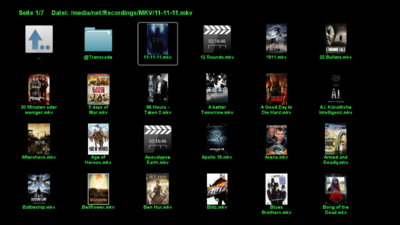GP3.2 Video-Browser: Unterschied zwischen den Versionen
Zur Navigation springen
Zur Suche springen
Mfgeg (Diskussion | Beiträge) (Die Seite wurde neu angelegt: „{|width="40%" |Bild:deutsch.png - in Deutsch |Bild:english.png - in English |} [[Datei:GP3 Vide…“) |
Mfgeg (Diskussion | Beiträge) |
||
| Zeile 10: | Zeile 10: | ||
* Abspielen von unterstützten Filmdateien. | * Abspielen von unterstützten Filmdateien. | ||
* Löschen von Filmen. | * Löschen von Filmen. | ||
| − | * Erzeugen von Vorschaubildern,sofern Covers vorhanden sind. Gespeichert werden die Bilder als *.png Format im [[GP3 Einstellungen Allgemein#Speicherort für Gemini-Cache|Gemini-Cache]] im Ordner <code>MovieIcons</code>. | + | * Erzeugen von Vorschaubildern, sofern Covers vorhanden sind. Gespeichert werden die Bilder als *.png Format im [[GP3 Einstellungen Allgemein#Speicherort für Gemini-Cache|Gemini-Cache]] im Ordner <code>MovieIcons</code>. |
* Einstellbare Farbe für den Hintergrund im Video-Browser. | * Einstellbare Farbe für den Hintergrund im Video-Browser. | ||
* Einstellbare Farbe für den Text im Video-Browser. | * Einstellbare Farbe für den Text im Video-Browser. | ||
Version vom 2. August 2013, 17:07 Uhr
Mit dem GP3 Video-Browser (verfügbar ab v0.72), könnt ihr eure Filmeverzeichnisse durchforsten und Filme abspielen. Startet den Video-Browser über das Icon im Blue Panel und wählt den gewünschten Film mit der OK Taste. Alternativ könnt ihr via Dateibrowser Filme, mit der grünen Farbtaste abspielen.
Die folgenden Funktionen werden bereitgestellt:
- Abspielen von unterstützten Filmdateien.
- Löschen von Filmen.
- Erzeugen von Vorschaubildern, sofern Covers vorhanden sind. Gespeichert werden die Bilder als *.png Format im Gemini-Cache im Ordner
MovieIcons. - Einstellbare Farbe für den Hintergrund im Video-Browser.
- Einstellbare Farbe für den Text im Video-Browser.
Tastenbeschreibung
| Taste | Beschreibung |
|---|---|
| INFO | Zeigt Informationen zum Film an (Cover und Filminformationen, sofern vorhanden). |
| MENU | In der Dateiliste kann ein Film gelöscht, nach Media-Informationen gesucht (Cover und Filminformationen), oder das Einstellungsmenü geöffnet werden. |
| EXIT | Beendet den Video-Browser, oder die Filmwiedergabe. |
| 0 | Im Video-Browser, wie auch im Dateibrowser, springt der Cursor immer an den ersten Eintrag in der Liste. |